Como receber alertas de hora de dormir com base na hora em que você precisa acordar

Como receber alertas de hora de dormir com base na hora em que você precisa acordar
Se você procura uma maneira fácil e gratuita de criar uma conexão VPN (Rede Privada Virtual) com outro computador, compartilhar arquivos, controlar remotamente ou compartilhar telas entre computadores? O Gbridge ajuda você a gerenciar seus múltiplos PCs e colaborar com amigos próximos. Além disso, você poderá usá-lo quando quiser compartilhar arquivos de mídia grandes com seus amigos em particular. O Gbridge é uma ferramenta gratuita que você pode usar para sincronizar pastas, compartilhar arquivos, controlar outro computador, compartilhar sua área de trabalho ou bater papo. Ele conecta dois computadores de forma direta e segura.
Após baixar o cliente Windows do Gbridge, a instalação é relativamente simples. Após a conclusão da instalação, serão solicitadas as informações da sua conta do Gmail/Google e a criação de um nome de host na tela de login, conforme abaixo.
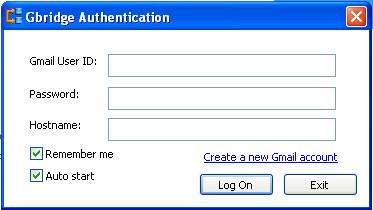
Quando tudo estiver configurado, você estará pronto para começar, mas talvez seja necessário configurar o Gbridge em outros computadores para criar uma rede virtual entre eles. Você pode instalar e iniciar o Gbridge automaticamente em vários computadores, usando o mesmo login do Gmail, e ele manterá todos esses computadores conectados e prontos para trocar ou transmitir arquivos.
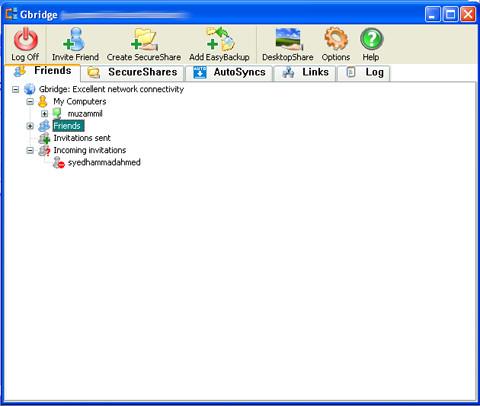
A janela do cliente Gbridge terá a seguinte aparência. A maneira mais fácil de usar o Gbridge é criar SecureShares . Clique no botão grande para SecureShares na parte superior do cliente Gbridge que está fazendo o compartilhamento, escolha uma pasta, escolha as pessoas que podem acessá-la e defina uma senha clicando em Criar SecureShare, conforme mostrado abaixo.
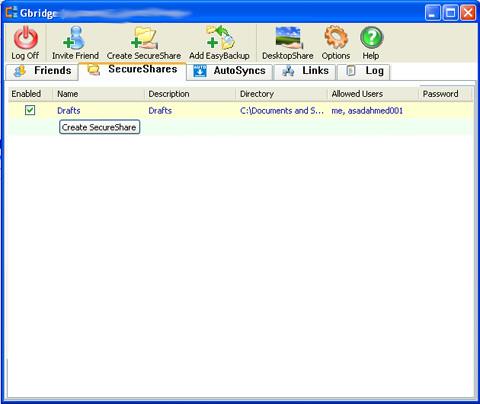
A partir daqui, você escolheria as pessoas que poderão acessá-lo e definiria uma senha.
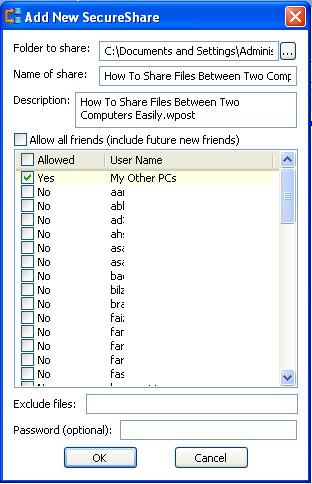
Então, se seus amigos quiserem se conectar rapidamente ao seu computador, basta pedir que instalem o software cliente Gbridge e vocês poderão enviar arquivos grandes, reproduzir MP3s instantaneamente dos computadores uns dos outros, compartilhar suas áreas de trabalho e até mesmo criar apresentações de slides de fotos a partir de suas pastas e permitir que outros assistam. Esses arquivos são compartilhados por meio de um link no navegador (como mostrado abaixo) que funciona apenas para sistemas conectados ao Gbridge.
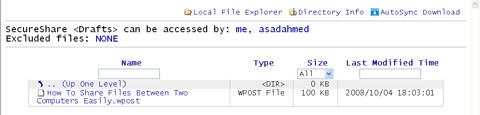
O Gbridge tenta várias maneiras de se conectar, com base no que funciona e no método que oferece o melhor desempenho. Como último recurso, ele pode usar o GTalk para criar uma conexão sobre o serviço. No geral, é um ótimo programa com muitos recursos e sem restrições! Você pode compartilhar arquivos muito grandes sem problemas, compartilhar sua área de trabalho e transmitir músicas e vídeos de um computador para outro.
Como receber alertas de hora de dormir com base na hora em que você precisa acordar
Como desligar o computador do seu telefone
O Windows Update funciona basicamente em conjunto com o registro e diferentes arquivos DLL, OCX e AX. Caso esses arquivos sejam corrompidos, a maioria dos recursos do
Novos pacotes de proteção de sistema surgiram como cogumelos ultimamente, todos eles trazendo mais uma solução de detecção de antivírus/spam e se você tiver sorte
Aprenda a ativar o Bluetooth no Windows 10/11. O Bluetooth precisa estar ativado para que seus dispositivos Bluetooth funcionem corretamente. Não se preocupe, é fácil!
Anteriormente, analisamos o NitroPDF, um bom leitor de PDF que também permite ao usuário converter documentos em arquivos PDF com opções como mesclar e dividir o PDF
Você já recebeu um documento ou arquivo de texto contendo caracteres desnecessários e redundantes? O texto contém muitos asteriscos, hifens, espaços vazios, etc.?
Muitas pessoas perguntaram sobre o pequeno ícone retangular do Google ao lado do Windows 7 Start Orb na minha barra de tarefas que finalmente decidi publicar isso
O uTorrent é de longe o cliente de desktop mais popular para baixar torrents. Embora funcione perfeitamente para mim no Windows 7, algumas pessoas estão tendo
Todo mundo precisa fazer pausas frequentes enquanto trabalha no computador, pois não fazer pausas aumenta a chance de seus olhos saltarem (ok, não saltarem).







